您当前位置:首页 > Chrome浏览器自动填充密码安全设置技巧
Chrome浏览器自动填充密码安全设置技巧
时间:2025-08-03
来源:Chrome浏览器官网
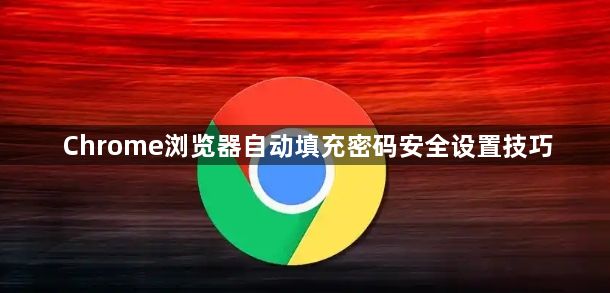
打开Chrome浏览器,点击右上角的三个垂直点图标进入菜单。选择“设置”选项,进入浏览器的配置页面。在设置界面左侧菜单中找到并点击“自动填充”,然后选择“密码”。这里会显示当前关于密码管理的设置状态。
确保“自动填充”选项被勾选启用。如果未开启,点击它以激活该功能。同时找到“建议强密码”或“生成安全密码”的选项并勾选,这样在注册新账户时Chrome会为你推荐高强度的随机密码,减少弱口令风险。
在“密码”设置页面中点击“已保存的密码”,可以查看和管理所有存储的登录信息。对于每个条目,点击右侧的三个点图标可以进行编辑、删除或导出操作。若发现不再需要的旧账号,应及时清理对应记录。
当需要手动添加新网站的凭证时,可点击“添加”按钮,按照提示输入用户名和密码等信息完成录入。同样地,遇到不再使用的服务时,也能通过删除功能移除相关数据。
定期进行安全检查非常重要。在“密码”设置页点击“检查密码”,系统会自动分析已保存的所有凭据,标记出可能存在安全隐患的项目,如重复使用相同密码的情况。根据提示更新这些高风险的账户密码。
避免在公共电脑或他人设备上使用自动填充功能。如果必须临时使用,记得事后清除所有自动填充数据。可以通过进入Chrome设置,找到“清除浏览数据”选项,选择“自动填充表单数据”后点击“清除数据”按钮来实现。
结合两步验证机制增强安全性。即使密码不幸泄露,多一层身份验证仍能有效阻止未经授权的访问尝试。开启方法通常是在账户安全设置中启用相应功能。
通过上述步骤逐步配置和完善自动填充的安全策略,通常可以有效提升Chrome浏览器管理密码的安全性。每次修改设置后建议立即测试效果,确保新的配置能够按预期工作。

